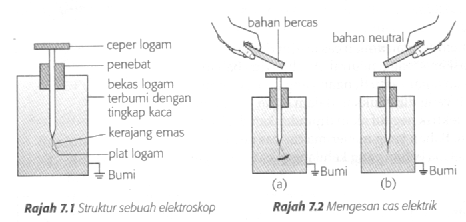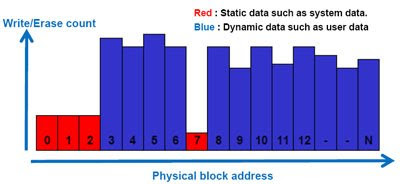Hari yang buruk berlaku semasa anda menekan butang power pada komputer namun tidak terjadi apa apa. Beberapa masalah komputer lain malah membuat anda lebih kecewa daripada hanya ketika komputer tidak boleh boot.
Ada banyak alasan mengapa komputer tidak menyala dan sering kali sangat sedikit petunjuk tentang apa yang mungkin menjadi masalahnya. Ada fakta bahawa sesuatu yang menjadi sumber masalah boleh jadi bahagian termahal dari PC anda - seperti motherboard atau CPU.
Tapi jangan takut kerana semua datanya belum tentu hilang! Inilah yang perlu anda lakukan:
Baca penggunaan nombor 1 di bawah (yang akan membuat anda merasa lebih baik).
Pilih panduan mengatasi masalah yang terbaik (Nombor 2 - 9) berdasarkan bagaimana status komputer anda atau nomer 10 jika PC anda berhenti di sebuah titik disertai pesan kesalahan.
Nota: Semua panduan permasalahan tentang komputer ini dapat diterapkan di sistem operasi Windows apapun yang telah anda install pada hard drive anda, termasuk Windows 8, Windows 7, Windows Vista, dan Windows XP. Langkah 1 - 5 bahkan berlaku untuk sistem operasi lain seperti Linux.
1. Jangan Panik! File anda Mungkin Masih Baik-baik Saja
Ketika berhadapan dengan komputer yang tidak boleh bekerja kebanyakan orang cenderung untuk panik, bimbang bahawa semua data pada PC mereka hilang selama-lamanya.
Memang benar bahawa alasan paling umum komputer tidak bekerja itu kerana peranti keras ada yang rosak atau bermasalah tapi perkakasan tersebut jarang berlaku pada hard drive, sebahagian daripada komputer anda yang menyimpan semua fail anda.
Dengan kata lain, muzik, dokumen, e-mel, dan video mungkin saja masih selamat - hanya saja tidak dapat dicapai pada masa ini.
Jadi ambillah nafas dalam-dalam dan cuba untuk santai. Ada peluang baik di mana anda boleh mengetahui persis mengapa komputer anda tidak bekerja dan kemudian anda memperbaikinya dan komputer kembali bekerja.
2. Komputer Tidak Menunjukkan Adanya Power / Voltan
Cubalah langkah-langkah ini jika komputer anda tidak mahu menyala dan tidak menunjukkan adanya tanda-tanda voltan - kipas tidak berputar dan tidak ada lampu yang menyala pada casing komputer.
Penting: Anda mungkin melihat cahaya di bahagian belakang PC anda bergantung pada jenis power supply yang anda miliki dan punca masalahnya.
Nota: Jangan bimbang tentang monitor saat ini. Jika komputer tidak menyalakan kerana masalah elektrik maka monitor tentu tidak dapat memaparkan sesuatu dari komputer. Lampu monitor anda kemungkinan besar akan oren / kuning jika komputer anda berhenti menghantar maklumat ke monitor.
Bagaimana memperbaiki komputer yang tidak menunjukkan adanya power / tegangan? klik disini.
3. Komputer Boleh Menyala ... Lalu Mati Lagi
Ikut langkah berikut jika, apabila anda menghidupkan komputer anda, komputer anda mati dalam beberapa saat atau minit.
Anda mungkin mendengar kipas di dalam komputer anda menyala, melihat lampu-lampu di depan komputer anda aktif atau berkelip, dan kemudian semuanya berhenti. Anda tidak melihat apa-apa pada monitor dan anda mungkin mendengar bunyi bip dari komputer sebelum mati dengan sendirinya.
Nota: Seperti pada senario sebelum ini, jangan bimbang tentang keadaan monitor. Anda mungkin mempunyai masalah pada monitor juga tapi masalah itu belum tiba masanya diatasi pada masa ini.
Bagaimana memperbaiki komputer yang menyala lalu mati lagi? klik disini.
4. Komputer Menyala Tetapi Tidak Muncul Apa Apa Pada Monitor
Jika komputer anda seolah-olah menerima voltan selepas menyalakan tetapi anda tidak melihat apa-apa di monitor anda, cubalah langkah-langkah mengatasi masalah ini.
Dalam situasi ini, lampu kuasa akan tetap menyala, anda mungkin mendengar kipas dalam PC anda bekerja, dan anda mungkin mendengar satu atau lebih beep yang berasal dari komputer.
Situasi ini adalah situasi paling umum dalam pengalaman saya bekerja dengan komputer yang tidak bekerja. Malangnya ini juga salah satu perkara yang paling sukar untuk diatasi.
Bagaimana memperbaiki komputer yang menyala tetapi tidak muncul maklumat apapun di monitor? klik disini.
5. Komputer Berhenti atau Reboot Terus Menerus Selama POST
Gunakan panduan ini ketika komputer anda menyala, sekurang-kurangnya menunjukkan sesuatu di monitor, tapi kemudian berhenti, tak ada gerakan, atau reboot berulang-ulang selama Power On Self Test (POST). POST pada komputer anda mungkin kelihatan seperti di screenshot kiri atau sebaliknya mungkin hanya memaparkan logo pembuat komputer anda.
Penting: Jangan gunakan panduan mengatasi masalah ini jika anda mengalami masalah semasa memuatkan sistem operasi, yang terjadi setelah Power On Self Test ini selesai. Mengatasi masalah Windows berkaitan sebab-sebab mengapa komputer anda tidak bekerja mulai
b.KEGAGALAN PROSES BOOT
Jika berlaku kegagalan pada proses booting, misalnya muncul mesej Bad or Missing Operating System, Harddisk failure, atau tidak terjadi proses booting (pada saat booting, notebook langsung diam) ada beberapa langkah yang boleh dilakukan:
siapkan kilat atau CD-bootable yang pernah dibuat
Nyalakan Notebook kemudian masuk sistem BIOS. biasanya untuk masuk sistem BIOS dengan cara menekan butang F2 atau F12.
Ubahlah boot squence sesuai dengan media yang digunakan (jika memakai kilat pilih nama flashdik, dan jika memakai CD-Room pilih CD-ROom) setelah terpilih tekan F10 pilih yes.
Tunggulah sehingga sistem mengeluarkan prompt A: bentuknya seperti ini A: \
selepas itu taip arahan berikut ini: A: \ fdisk_ / mbr klik enter
kemudian taip arahan berikut ini: A: \ sys c: klik enter
tunggu hingga proses selesai dan komputer memaparkan mesej berikut ini: system pemindahan
boot semula komputer riba dan tukar kembali boot sequence ke cakera keras atau C. simpan setingan tersebut dan keluar dari BIOS. selanjutnya proses booting akan berjalan normal kembali
Google Facebook Twitter